Windows 11 uzdevumi augšpusē un citās uzdevumBAR11 funkcijās
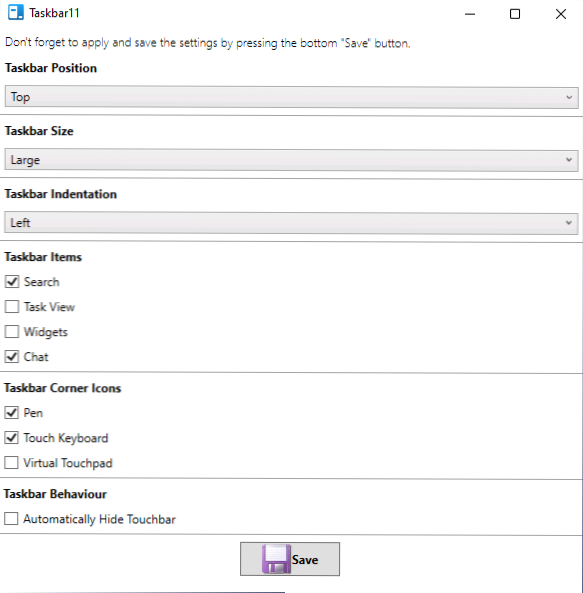
- 3049
- 741
- Charles Emard
Starp citiem "inovācijām" Windows 11 ir nespēja pārvietot uzdevumjoslu: tas vienmēr atrodas no ekrāna apakšas. Un, kā tas parasti notiek, neilgu laiku pēc jaunās OS izlaišanas, šķiet, ka to konfigurē trešās daļas utilītas. Šajā rakstā par bezmaksas programmas uzdevumjoslu 11.
TaskBar11 ļauj noteikt Windows 11 uzdevumjoslu ekrāna augšdaļā, samazināt vai palielināt uzdevumjoslu, kā arī noņemt no tā nevajadzīgas ikonas (var izgatavot parametros).
Windows 11 uzdevumu iestatīšana uzdevumBar11
Jūs varat lejupielādēt uzdevumBar11 utilītu no Github oficiālās lapas izstrādātāja . Paturiet prātā, ka SmartScreen filtrs Microsoft Edge var bloķēt faila lejupielādi. Iemesls ir "maza slava", saskaņā ar Virustotal datumu, kad rakstot šo rakstu failā, viss ir tīrs.
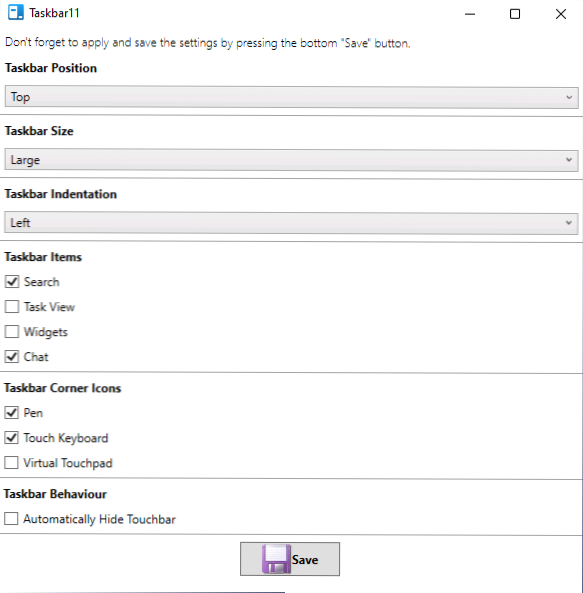
Pēc tam, kad tiek lejupielādēts un uzsākts uzdevumBAR11, tiks atvērts programmas iestatījumu logs, kur varat konfigurēt šādus parametrus:
- Uzdevumjosla Pozīcija - Uzdevumjoslas atrašanās vieta. Divas iespējas - no apakšas vai galddatora augšdaļā.
- Uzdevumjosla Izmērs - Uzdevumjoslas lielums. Standarta, maza vai liela. Ņemiet vērā, ka, izvēloties nelielu izmēru, tiek sagriezts laukums ar pulksteni.
- Uzdevumjosla Indedācija - Atrašanās vieta (sākuma poga kreisajā pusē vai centrā).
- Uzdevumjosla Ikonas - Iespēja iespējot vai atspējot uzdevumjoslas ikonas, piemēram, meklēšanu, tērzēšanu, uzdevumu un mini piemērošanas (logrīkus) skatīšanos, skatīšanos, skatīšanos, skatīšanos (logrīki).
- Uzdevumjosla Stūre Ikonas - Sistēmiskas ikonas paziņojumu jomā (ar roku rakstīta ievade, sensoro tastatūra, virtuālais skārienpanelis).
- Uzdevumjosla Uzvedība - Atzīme ļauj automātiski paslēpt uzdevumjoslu no ekrāna.
Pabeidzot vēlamo iestatījumu izvēli, vienkārši nospiediet pogu “Saglabāt”, lai dati tiktu saglabāti (reģistrēti reģistrā), un diriģents tiek restartēts. Rezultātā jūs nekavējoties redzēsit iestatījumu rezultātu attēla piemērā - programmas galvenā iespēja: pārvietojot Windows 11 konkrēto paneli.
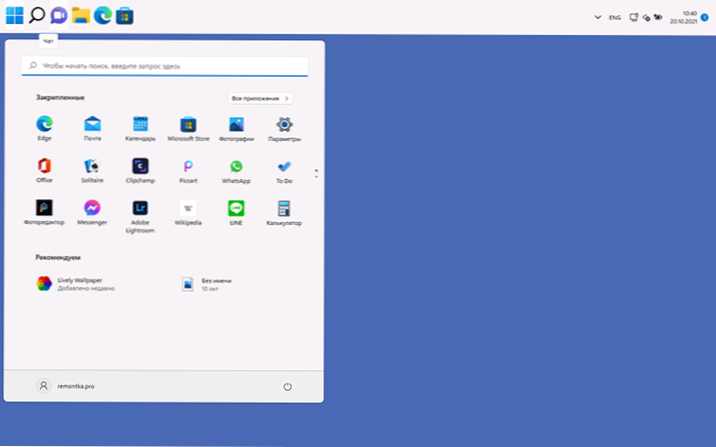
Video
Manā testā lietderība darbojas ar dažām kļūdām. Jo īpaši izvēlne, nospiežot pogu Sākt jebkurā gadījumā, tiek atvērta kreisajā pusē, pat ja pati poga atrodas centrā. Es arī pamanīju, ka parametri pēc pogas Saglabāšanas ne vienmēr tiek saglabāti. Neskatoties uz to, es neizslēdzu, ka viens no lasītājiem varēs ieinteresēt lietderību.
- « Kā atvērt klasisko skaļuma maisītāju operētājsistēmā Windows 11
- Kā redzēt Windows 11 veiktspējas indeksu »

